セキュリティ 2023.04.07 2023.11.16
WordPressにログインできない!「404エラー」の対処法を原因別に解説

WordPressは、世界で最もシェア率の高いCMS(コンテンツ管理システム)であり、多くのwebサイトで使用されています。
WordPressにログインしようとしたら404エラーが出てしまった経験はありませんか?
管理画面にログインできないと、webサイトの更新もできず、困りますよね。
この記事では、WordPressのログイン画面で404エラーが出る原因と解決法を詳しく解説します。
なお、以下の記事では、他の原因でログインできない場合も解説していますので、本記事で解決しない場合はこちらも参考にしてみてください。
WordPressにログインできない原因12選と対処法を解説【保存版】
WordPressの管理画面が404エラーでログインできない原因は?
WordPressの管理画面にログインしようとすると、404エラーが表示されてログインできない場合があります。
このエラーの原因としてはいくつかあります。
①ログインURLを間違えている
②プラグイン「SiteGuard」
③WordPressのアドレス変更
④データベース接続確立エラー
⑤サーバーダウン
WordPressの管理画面が404エラーになったときの対処法
管理画面において404エラーが起きる原因別に対処法をご紹介します。
①ログインURLを間違えている
もっともシンプルなケースは、ログインURLを間違ってアクセスしているということ。
コピペやURLの入力にミスがないかを確認してみましょう。
また、WordPressに複数の管理者がいる場合には、セキュリティ対策等でログインURLが変更されており、そのことが共有されていないといったケースも考えられます。
②プラグイン「SiteGuard」
WordPressのセキュリティを強化するためのプラグイン「SiteGuard WP Plugin」(以下、SiteGuard)が影響して404エラーが発生することがあります。
SiteGuardの「管理ページアクセス制限」機能によって、24時間以上経過したIPアドレスにアクセス制限がかけられてしまい、WordPressの管理画面にログインできなくなることがあります。
解決するには、まずプラグインを停止する必要がありますが、ログインできない状態では、管理画面からプラグインの無効化ができません。
そこで、FTPに接続して強制的に無効化する必要があります。
「/wp-contents/plugins/siteguard/」のフォルダが、SiteGuardプラグインのフォルダになりますので、フォルダ名を「siteguard_bk」などに名称変更することで無効化します。
次に、SiteGuardが「.htaccess」ファイルに書き込みをしているため、このファイルからSiteGuardの部分を削除する必要があります。.htaccessファイルの赤枠部分を削除します。
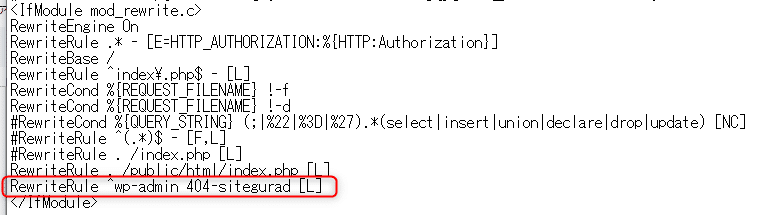
ログイン後は、無効化したプラグインを元に戻して、SiteGuardの「管理ページアクセス制限」機能をOFFにすることで、この問題を回避できます。「管理ページアクセス制限」は下記画像の赤枠部分にあります。
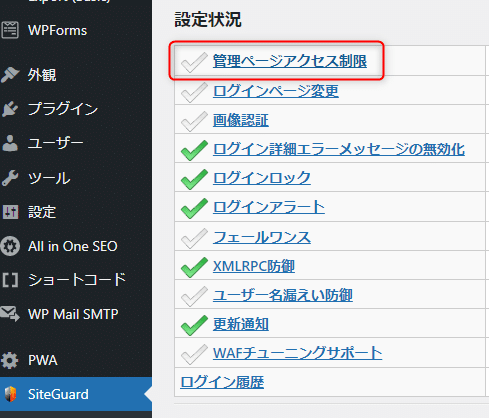
③WordPressのアドレス変更
WordPressのアドレスの変更を行うと、404エラーが発生する可能性があります。この場合は、サーバーの管理画面から修正を行う必要があります。
具体的にはサーバーの管理画面経由、もしくはFTPソフト経由で「wp-config.php」をローカルPCにダウンロードします。
ダウンロードしたファイルを開き、「編集が必要なのはここまでです !」という行の直前)に、新しい行を追加し define(‘RELOCATE’,true); と入力して保存してください。
最後に、サーバー上にwp-config.phpをアップロードし、WordPressのアドレスを元の状態に戻します。サーバー管理画面上でファイルの修正が可能な場合はアップロード不要です。
④データベース接続確立エラー
こちらは404エラーとは別のエラーになりますが、WordPressを新しいサーバーに移転する場合や、新しいURLを使う場合には、データベース情報の修正が必要です。wp-config.phpを書き換えることを忘れると、データベースと接続できないエラーが発生し、管理画面でエラーが発生します。
特に、古いサーバーからバックアップデータを取り出して新しいサーバーにインポートする場合は、注意が必要です。wp-config.phpに記載しているデータベースへの接続情報は、古いサーバーのままになっているため、接続情報を変更しないまま移管を進めると、エラーが発生します。
wp-config.phpの内容を変更するには、FTPソフトを使ってファイルを編集します。データベース名、ユーザー名、パスワード、ホスト名が間違っていると、データベースとの接続エラーが発生します。wp-config.phpファイル内のこれらの項目を確認し、正しい値が入力されていることを確認します。
データベース名が正しいにもかかわらず、接続エラーが続く場合は、パスワードの再設定等を試してみましょう。
また、サーバー側でエラーやトラブルが発生していることも考えられますので、レンタルサーバー等の公式情報を確認してみましょう。
こちらのエラーについては、以下の記事で詳しく解説していますので、このエラーが出ている場合は参考にしてみてください。
WordPressのデータベース接続確立エラーの原因とすぐできる解決法
⑤サーバーダウン
Webサイトを長期間運営していると、データ容量が多くなり、サーバーのキャパシティ(最大容量)を超えることがあります。画像や動画などが増えたり、プラグインを追加したり、Webサイトを更新すると、サーバーダウンが起こる可能性が高まります。
サーバーダウンが発生すると、サーバーから全く反応が返らなくなってしまいます。
サーバーの容量を確保するためには、プラン変更や負荷の軽減が必要となります。
サーバーへの負荷を減らすためには使用頻度の低いプラグインや大きな容量を使用しているファイルの削除が必要です。
容量に余裕があるにも関わらず、サーバーダウンが疑われる場合には、サーバー側でエラーやトラブルが発生していることも考えられます。
公式情報を確認したり、問い合わせ窓口から問い合わせてみましょう。
まとめ
本記事では、WordPressの管理画面が404エラーになった場合の解決策を紹介しました。
それぞれの原因に対して、FTP接続してのファイル修正やサーバー管理画面経由での修正など、具体的な手順を紹介しました。管理画面からログインできない場合はFTP接続が必要となるため、初心者には難しい場合があります。
WordPressのログイン画面に404エラーが表示されてもパニックに陥らず、冷静に対処しましょう。
なお、以下の記事では他の原因でログインできない場合の原因と対処法を解説しています。
本記事でログインが不具合が解消しない場合は、確認してみてください。
WordPressにログインできない原因12選と対処法を解説【保存版】
WordPressサイトのトラブル復旧なら「wp.rescue」にお任せ!
WordPressサイトで急なトラブルにあったら、「wp.rescue」にご相談ください!
- 急にサイトに何も表示されなくなった…
- ログインできなくなった…
- 覚えのない不審なページがインデックスされている…
- 不審なユーザーが追加されている…
- リンクが不審なサイトに飛ぶように書き換えられている…
- バージョンアップしたらサイトが崩れてしまった…
「wp.rescue」は、WordPressのプロフェッショナル集団によるWordPressトラブル・ハッキング復旧サービスです。
WordPressサイト運営していて、急なトラブルに遭うことは珍しくありません。
原因や解決法方がわかる場合は問題ありませんが、原因がわからなかったり、ハッキングの可能性がある場合はプロに相談するのが一番です。
wp.rescueでは、様々なサイトのトラブルやハッキング被害を解決してきた経験・ノウハウがあるため、速やかなサイトの復旧が可能です。
トラブル復旧はスピードも重要。wp.rescueなら最短即日での復旧も可能ですので、お困りの場合はまずはお問い合わせフォームから無料相談をしてください。
「あれ? 何かおかしい…」と思ったら、WordPressハッキング・緊急対応サービス『wp.rescue』
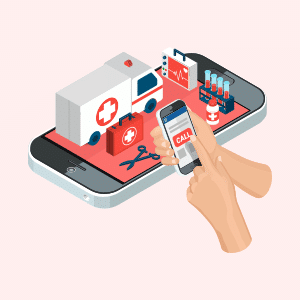
特に心当たりもないのに、
・WordPressにログインできない…
・検索結果の表示がおかしい…
・勝手にリダイレクトされてしまう…
など、「何か変だ」と感じたら、
実はWordPressがハッキングされている可能性もあります。
被害が拡大・深刻化する前に、『wp.rescue』にご相談ください!
WordPressのプロフェッショナルがあなたのサイトの問題を迅速解決!